Notice MAPPY ULTI 506
Liens commerciaux

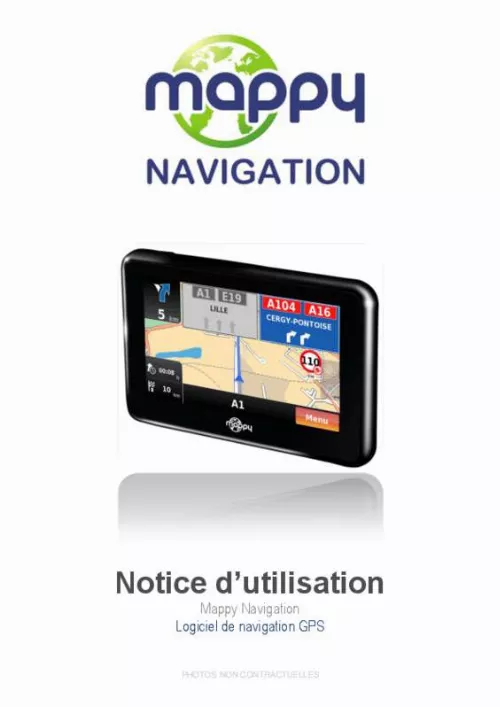
Le mode d'emploi MAPPY ULTI 506 vous rend service
Je viens de l'avoir en cadeau et je ne sais pas le faire marcher je cherche la notice. Je pourrais donner mon avis lorsque je l'aurais utilise pourl'instant je cherche la notice en francais pour pouvoir m'en servir. Utilisation aisée, mais pas toujours claire pour retrouver les différents écrans.
Extrait du mode d'emploi MAPPY ULTI 506
Les instructions détaillées pour l'utilisation figurent dans le Guide de l'utilisateur.
Vous pouvez saisir des lettres, des nombres, de la ponctuation et d'autres caractères. accédez au menu du clavier via Settings (Configuration) ►Language (Langue). Vous pouvez alors choisir parmi deux types de claviers. basculement entre le clavier QWERTY et ABC Allez hop , c’est parti! 12 La différence entre les dispositions de claviers est illustrée ci-dessous. Différence entre les claviers : à gauche - ABC, à droite – QWERTY Une pression sur le bouton « 123 » du clavier QWERTY ou ABC permet d'ouvrir un plus grand pavé de chiffres et de symboles, ainsi que les boutons : « EXT » et « #&? �. Ces boutons permettent d'accéder aux claviers de symboles étendus et de caractères. Clavier de symboles étendus et de caractères Une pression sur le bouton Flèche arrière permet de revenir au menu à tout moment. Vous pouvez accéder aux caractères étendus en appuyant sur le bouton « Ext », comme indiqué cidessous. C'est indispensable lorsque vous utilisez une carte de pays, par exemple, de langue arabe ou russe par exemple, où les noms des rues doivent être saisis avec des caractères non-latins. Les caractères non-latins sont directement liés à la carte. Vous pouvez choisir le type d'alphabet en sélectionnant l'une des deux sources de carte disponibles. Pour ce faire, rendez-vous dans Menu ► About (À propos de) ► Map (Carte), appuyez sur la carte puis sur le bouton Select (Sélectionner). De cette manière, le clavier comme les noms des rues sont affichés et parfaitement accessibles dans le nouvel alphabet. Écriture en majuscules et caractères spécifiques aux pays Mappy modifie automatiquement la casse des lettres, vous n'avez donc pas besoin de vous soucier des adresses ayant une casse particulière. Le moteur de recherche les trouvera de toute façon ! Les mêmes règles s'appliquent aux caractères spécifiques aux pays. Bien que certains soient disponibles sur le pavé de caractères étendus, le moteur de recherche trouvera tout de même l'adresse s'ils ne sont pas inclus. 1 Dans cette section, vous apprendrez… Comment lancer un guidage à partir du menu principal Où trouver les principales sections du menu principal. [...] Les routes, les parcs, les lacs, les rivières et les zones urbaines sont toutes présentées de manière très intuitive. Parmi eux, les utilisateurs peuvent voir sur la carte de petites icônes colorées représentant des Points d'intérêt et, dans certaines cartes, des bâtiments 3D* et les positions de radar (caméras de sécurité). Vous pouvez appuyer brièvement sur une icône POI quelconque pour obtenir plus d'informations à son sujet. Vous pouvez également pointer sur un autre endroit de la carte pour obtenir des informations sur le nom de la rue, le bâtiment 3D ou pour afficher les coordonnées de l'endroit. * peuvent ne pas apparaître sur les appareils de faibles performances. Les informations et compteurs principaux de la carte se trouvent dans les écrans suivants. Bouton Zoom avant Bouton Zoom arrière Boutons de basculement de la carte Commandes Temps/Vitesse/ Distance Zone d'affichage inférieure Panoramique/Zoom carte, Verrouillage/ Déverrouillage Barre de puissance du signal GPS Premier coup d'œil sur la carte - attente d'un signal GPS Lorsque vous appuyez sur Menu, vous accédez directement au menu principal (Menu principal), qui vous permet de gérer vos réglages, de trouver de nouvelles adresses ou de démarrer la navigation. allez hop , c’est parti! 9 Lorsque votre position est verrouillée sur la carte, elle est indiquée par un pointeur vert. Appuyez brièvement sur la carte pour afficher plus d'options : Les deux icônes du bas permettent d'ajouter un point de la carte dans la liste Favourites (Favoris) ou Itineraries (Itinéraires). Les icônes au bas de l'écran permettent de repérer un lieu en tant que Favourite (Favori), une étape d'Itinerary (Itinéraire), Start Navigation (Démarrer le guidage). Pour en savoir plus sur leur utilisation, reportez-vous aux sections Gestion des favoris, Gestion des itinéraires au chapitre Mon Mappy reportez-vous au chapitre Recherche et guidage pour découvrir comment utiliser la navigation. 4 Réglage du volume Pendant le guidage, vous pouvez également ajuster le niveau de volume. En faisant glisser votre doigt sur la partie inférieure de l'écran, vous pouvez augmenter/diminuer le volume audio. 1 Dans cette section, vous apprendrez… Comment ajuster le clavier selon vos préférences. comment utiliser le clavier efficacement. Comment basculer entre QWERTY/ABC, les chiffres et les jeux de caractères étendus. [...]..
Téléchargez votre notice ! Téléchargement gratuit et sans inscription de tous types de documents pour mieux utiliser votre gps MAPPY ULTI 506 : mode d'emploi, notice d'utilisation, manuel d'instruction. Cette notice a été ajoutée le Mardi 8 Aout 2013.


